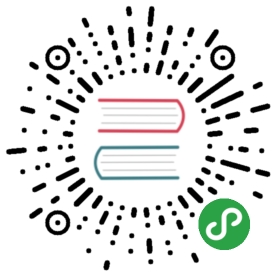修改 AppComponent 组件
通过本节,你将学会了使用 Angular 组件来显示数据,并使用双花括号插值表达式显示了应用标题。
修改 app.component.ts
修改 src/app/app.component.ts 文件
将 title 修改如下:
title = 'User Management(用户管理)';
完整的 app.component.ts 代码如下:
import { Component } from '@angular/core';@Component({selector: 'app-root',templateUrl: './app.component.html',styleUrls: ['./app.component.css']})export class AppComponent {title = 'User Management(用户管理)';}
修改 app.component.html
打开组件的模板文件 src/app/app.component.html 并清空 Angular CLI 自动生成的默认模板。改为下列 HTML 内容:
<h1>{{title}}</h1>
双花括号语法是 Angular 的插值绑定语法。 这个插值绑定的意思是把组件的 title 属性的值绑定到 HTML 中的 h1 标记中。
浏览器自动刷新,并且显示出了新的应用标题。

添加应用样式
大多数应用都会努力让整个应用保持一致的外观。 因此,CLI 会生成一个空白的 styles.css 文件。 你可以把全应用级别的样式放进去。
打开 src/styles.css 文件,编写如下内容。这些样式都是 Angular 团队推荐的默认样式。
/* Application-wide Styles */h1 {color: #369;font-family: Arial, Helvetica, sans-serif;font-size: 250%;}h2, h3 {color: #444;font-family: Arial, Helvetica, sans-serif;font-weight: lighter;}body {margin: 2em;}body, input[text], button {color: #888;font-family: Cambria, Georgia;}/* everywhere else */* {font-family: Arial, Helvetica, sans-serif;}
此时 app.component.html 便有了新样式,立马变得美观了许多: